After Effects破碎的粒子文字

导言:
这是一篇讲解用After Effects使文字破碎的教程,制作过程中虽然没有用到粒子插件,但却产生了粒子的效果,非常漂亮,希望大家能喜欢。教程中的插件如果大家没有可以从网上下载。
下面开始教程
第一步
新建合成“Text”,设置如下图。(图01)

图01
第二步
使用文字工具在合成中新建一文字层并输入文字“特效之后”,文字字体、大小、颜色及位置等设置如下图。(图02)

图02
第三步
选择文字层按“ctrl+d”复制一层,并为复制出来的文字层添加Bevel Alpha特效,将层叠加模式设置为Add模式。(图03)

图03#p#e#
第四步
选择刚才复制的文字层按“ctrl+d”再复制一层,修改Bevel Alpha特效参数值如下图。(图04)

图04
第五步
选择刚才复制的文字层按“ctrl+d”再次复制一层,修改Bevel Alpha特效参数值如下图。(图05)

图05
第六步
新建合成命名为Text 2,在项目面板中将Text合成拖入Text2合成中,将时间指针移动到1秒18帧,选择text层按快捷键Ctrl+]将图层切断。(图06)

图06
第七步
选择“Text”层,添加特效Bevel Edges,设置参数如下图。(图07)
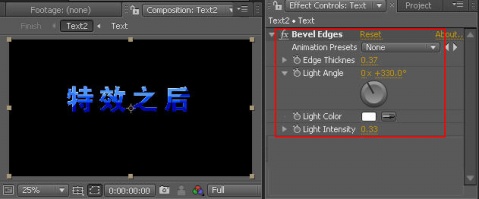
图07#p#e#
第八步
选择“Text”层,再添加特效Color Emboss,设置参数如下图。(图08)

图08
第九步
选择“Text”层,再添加特效Drop Shadow,设置参数如下图。(图09)

图09
第十步
选择“Text”层,按快捷键“Ctrl+d”复制一层命名为“Text 1”,将层叠加模式设置为Add,并添加Fast Blur特效,将Blurriness属性值设置为59,Blur Dimensions属性设置为Horizontal。(图10)
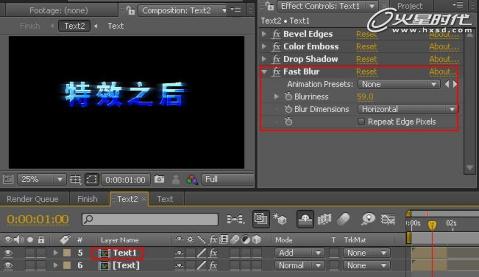
图10#p#e#
第十一步
选择“Text 1”层,按快捷键“Ctrl+d”复制一层命名为“Text 2”,将层叠加模式设置为Add,修改Fast Blur特效参数如下图。(图11)
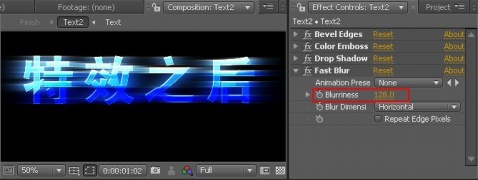
图11
第十二步
选择“Text”层,按快捷键“Ctrl+d”复制一层命名为“Text 3”,将时间指针移动到1秒19帧,选择“Text 3”层按快捷键“[”。(图12)

图12
第十三步
选择“Text 3”层,添加CC Pixel Polly特效,这是移动时间指针你会发现 文字已经产生破碎的效果。(图13、14)

图13

图14#p#e#
第十四步
选择“Text 3”层,添加CC Scatterize特效,参数如下图。(图15)
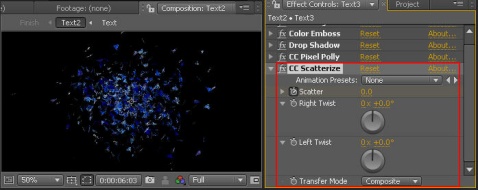
图15
第十五步
为 “Text 3”层的CC Scatterize特效的Scatter属性添加关键帧动画,在6秒03帧处设置值为0,在7秒10帧处设置为23,在8秒01帧处设置为172,为“Text 3”层的Opacity属性添加关键帧动画,在7秒03帧处设置值为100%,在8秒05帧处设置值为0%。(图16)
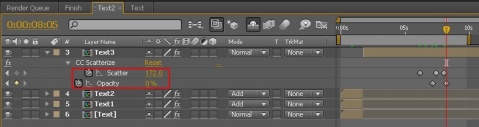
图16
第十六步
选择“Text 3”层,按快捷键Ctrl+d复制一层命名为“Text 4”,将层叠加模式设置为Add,并添加Fast Blur特效,设置参数如下图。(图17)

图17
第十七步
选择“Text 4”层,按“t”展开Opacity属性并设置关键帧动画,在6秒03帧处设置Opacity值为100%,在7秒16帧处设置值为0%。(图18)
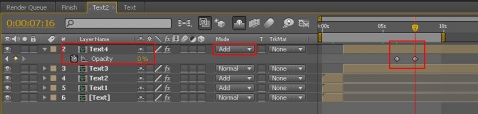
图18#p#e#
第十八步
选择“Text 4”层,按Ctrl+d再复制一层,让效果更加明显一点。(图19)

图19
第十九步
新建合成命名为“Finish”。(图20)
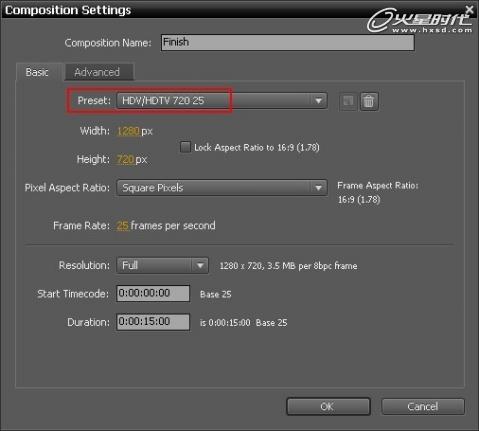
图20
第二十步
新建固态层并添加Ramp特效制作背景,参数设置如下图。(图21)
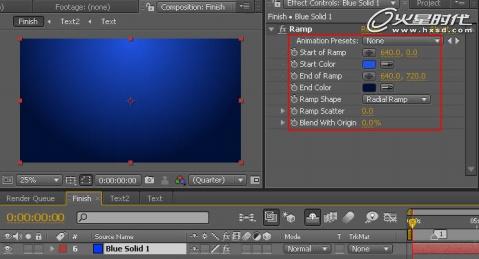
图21#p#e#
第二十一步
为了让背景产生一些纹理效果,在项目窗口中导入素材图片“metal.jpg”,并拖入“Finish”合成中,放置于新建的固态层之上,将叠加模式修改为Multiply。(图22)
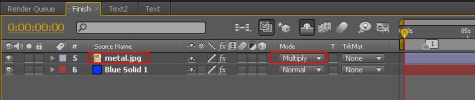
图22
第二十二步
选择“metal.jpg”层,添加Levels特效,将图片的色阶调节一下。(图23)
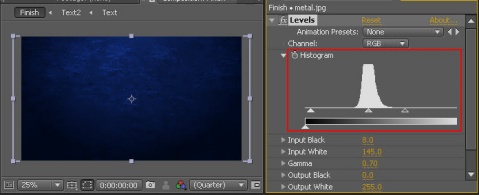
图23
第二十三步
选择“Text2”层,按Ctrl+d复制一层命名为“Text_fenlie”,修改叠加模式为“Screen”,并将时间指针移动到1秒18帧处在选中“Text_fenlie”层的情况下按快捷键“Alt+[”将图层切断。(图24)

图24
第二十四步
选择“Text2”层,按Ctrl+d复制一层命名为“Text_fenlie”,修改叠加模式为“Screen”,并将时间指针移动到1秒18帧处在选中“Text_fenlie”层的情况下按快捷键“Alt+[”将图层切断。(图25、26)
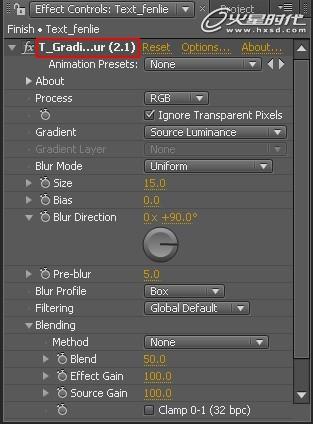
图25

图26#p#e#
第二十五步
新建固态层,层叠加模式设置为Add,放置于顶层添加特效Optical Flares制作灯光,参数设置如下图。(图27)
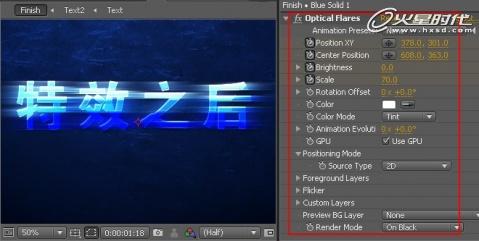
图27
第二十六步
为Optical Flares特效添加关键帧动画,在1秒18帧处设置Position XY属性值为378,301,Brightness属性设置为0;在2秒20帧处设置Brightness属性设置为60,Scale属性设置为70;在4秒01帧处设置Brightness属性设置为30;在5秒05帧处设置Position XY属性值为688,296,Brightness属性设置为10;在6秒17帧处设置Brightness属性设置为0,设置Scale属性值为0。(图28)
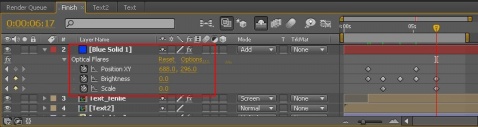
图28
第二十七步
到此本教程讲解完毕,最终效果如下图。(图29)

图29
第二十八步
如果你不喜欢蓝色的效果,你可以添加一个调节层,然后添加Hue/Saturation特效进行夜色调整,达到你喜欢的效果。(图30、31)

图30
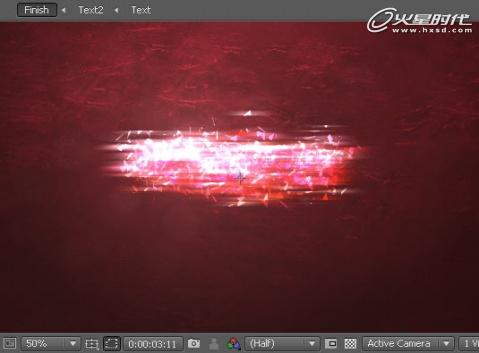
图31
下一篇 制作星光穿过文字
热门课程
专业讲师指导 快速摆脱技能困惑相关文章
多种教程 总有一个适合自己专业问题咨询
你担心的问题,火星帮你解答-
本文主要讨论了优秀的交互设计培训的主要特点,以帮助您在选择合适的交互设计培训时做出明智的决定。
-
更进一步:探索后期影视制作的复杂美学 | 追求艺术、热爱生活
寻找一所优秀的后期影视制作培训学校,引领您走入神奇的影视世界,掌握所需技能,实现职业梦想。
-
追寻正确的UI设计学习方式,我们要找出培训班是否靠谱,火星时代教育为你提供实战教学及最新行业动态。
-
火星时代的高质量移动UE制作培训,有哪些优势和特点,如何帮助学员磨砺技能并在移动用户体验设计领域实现自我价值,全面解读在这里。
-
本文详细介绍了一门专注于培养游戏特效制作技术的培训课程。让我们一起走进游戏特效的魅力世界,了解更专业的技术和知识。
-
本文将覆盖交互设计界面设计的重要性以及实用的学习路径,适合所有想要深入理解并学习交互设计的读者。

 火星网校
火星网校
















